1、如何插入标题和描述类型的幻灯片?第一步,我们双击PPT文件,如下图所示,进入PPT文件的页面。

2、第二步,我们选择一张幻灯片,如下图,我们选择第二张幻灯片。

3、第三步,在PPT文件中,找到开始菜单栏,点击开始按钮。
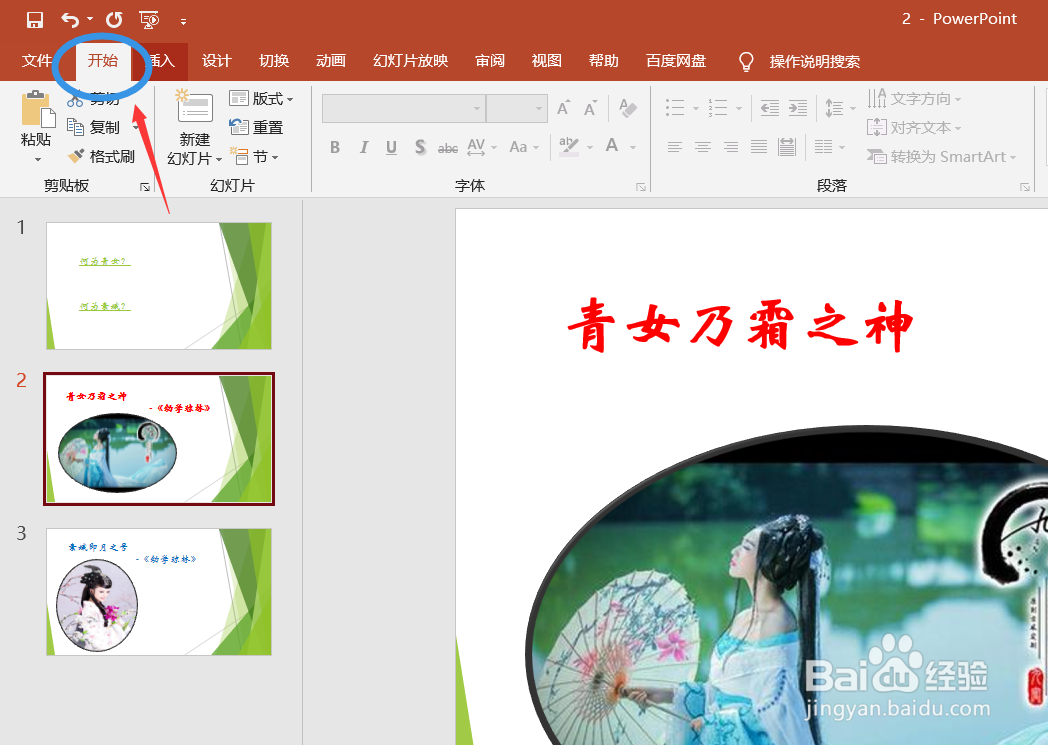
4、第四步,在开始菜单栏里面,我们找到新建幻灯片的按钮,点击这个按钮。

5、第五步,在弹出的下拉菜单里面,我们找到标题和描述按钮,如下图所示,点击这个按钮。我们可以看到插入成功。


6、第六步,编辑新插入的幻灯片之后,我们点击保存按钮。

时间:2024-10-18 12:45:29
1、如何插入标题和描述类型的幻灯片?第一步,我们双击PPT文件,如下图所示,进入PPT文件的页面。

2、第二步,我们选择一张幻灯片,如下图,我们选择第二张幻灯片。

3、第三步,在PPT文件中,找到开始菜单栏,点击开始按钮。
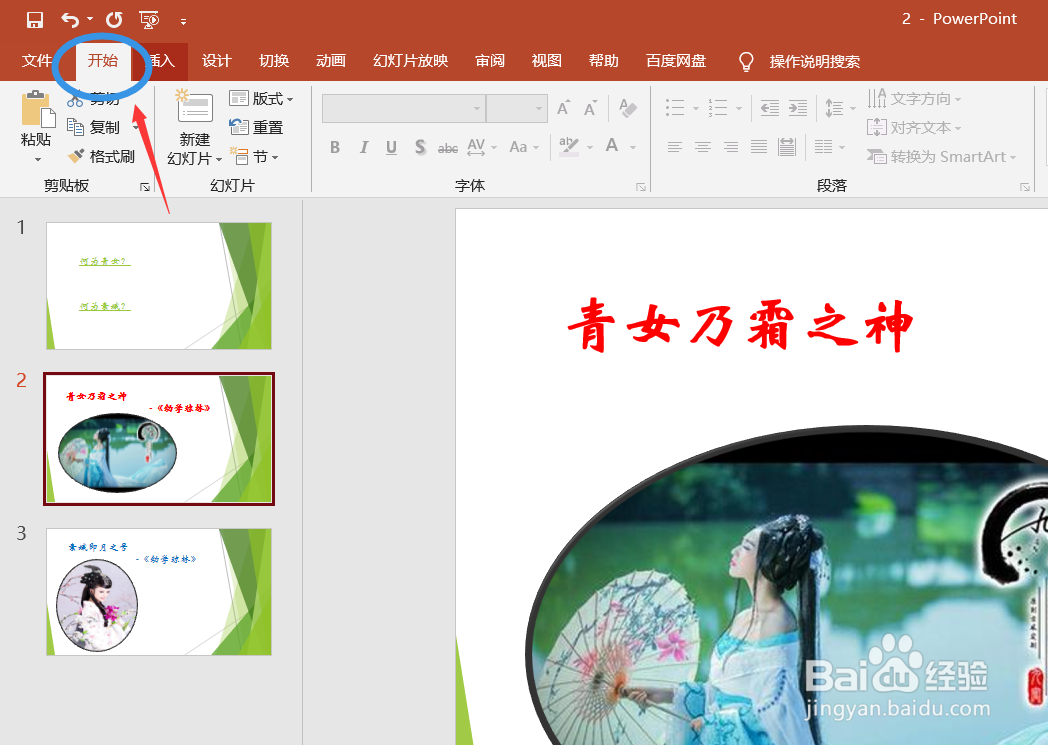
4、第四步,在开始菜单栏里面,我们找到新建幻灯片的按钮,点击这个按钮。

5、第五步,在弹出的下拉菜单里面,我们找到标题和描述按钮,如下图所示,点击这个按钮。我们可以看到插入成功。


6、第六步,编辑新插入的幻灯片之后,我们点击保存按钮。

